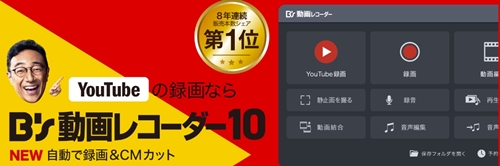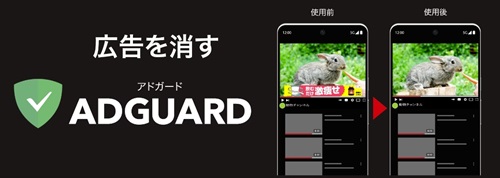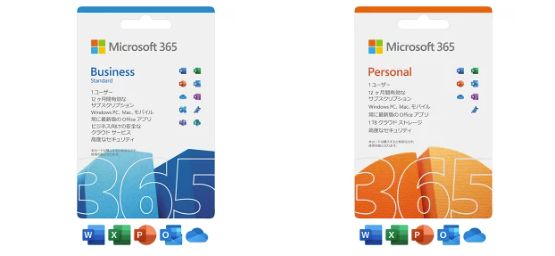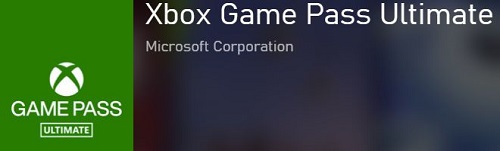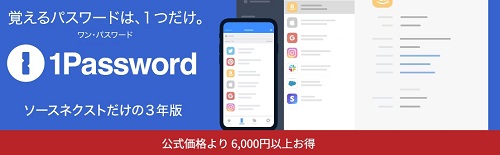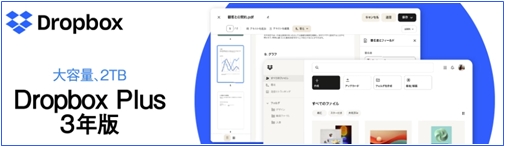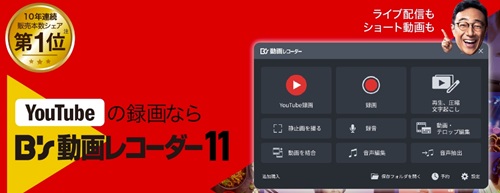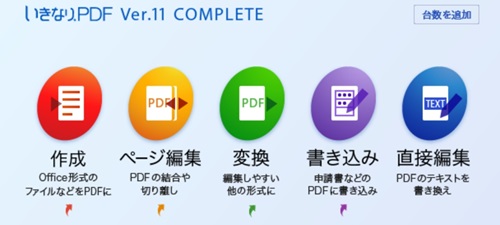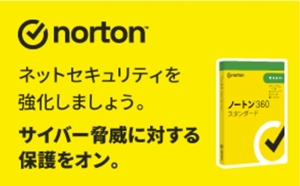WEB上の動画を何でも録画できることで有名(Bs動画レコーダーシリーズは8年連続販売本数NO1)な「B’s 動画レコーダー10」の評判やレビューをまとめました!
[※8年連続販売本数NO1の出典:2022年1月~12月、第三者機関による有力家電量販店の販売本数の実績データをもとに「PCソフト/グラフィック」、「ビデオ編集・DVD関連」カテゴリからweb動画保存用ソフトを抽出して自社集計]
WEB上の動画を録画したいけれど、どのソフトにしようか迷っているという方はぜひ参考にしてください^^
B’s 動画レコーダー10レビュー
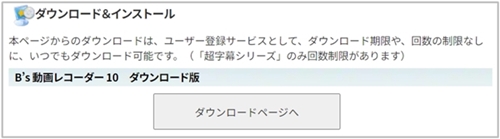
まず、「B’s 動画レコーダー10」を購入しパソコンにインストールします。
B’s 動画レコーダー10はどんなことができる?
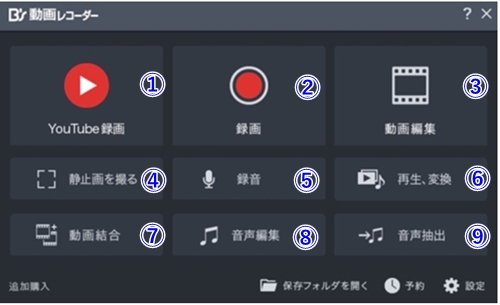
B’s 動画レコーダー10には上記の画像のボタンがあり、それぞれ次のようなことができます。
- YouTube録画:YouTubeの「自動録画」「録画開始」「CMカット」「バックグラウンド録画」「予約録画」
- 録画:YouTube以外の録画に使用します「録画範囲の指定」をして録画または予約ボタンを押します
- 動画編集:動画のカット(簡単な編集のみ)
- 静止画を撮る:範囲を指定して画像を切り取ります
- 録音:ボタンを押すだけで再生中の動画の録音を開始
- 再生、変換:撮った動画を再生したり、録画した動画を一覧で管理ができます
- 動画結合:ドロップ&ドロップで複数の動画を結合できます
- 音声編集:音声の切り取り(簡単な編集のみ)
- 音声抽出:B’s 動画レコーダー10で撮ったWAV、MP3、WMAファイルの音声の抽出ができます
以上のようにパソコンで再生できるものは何でも録れるので、コピーライトが設定されている動画でなければ録画できます。
音声のみの録音、動画から音楽ファイルの作成などもできます。
保存先には、パソコン本体以外にDropbox、OneDriveといったストレージサービスも指定できます!
※注意点:「Amazonプライムビデオ、dTV、Netflix、 AbemaTV、DAZN、TVer、U-NEXT」といったサイトも録画できますが、 規約で録画が禁止されているので注意してください。
B’s 動画レコーダー10の使い方
【 YouTubeのCMを自動でカットして録画🙌 】
新製品「B’s 動画レコーダー 10」は、新たにYouTubeの録画のための専用機能を搭載しています✨
録画を自動で開始したり、CMを自動でカットしたりできます🎉
詳しくは動画をご覧ください☺️ pic.twitter.com/x1WkJDQV00— ソースネクスト株式会社 (@sourcenext_com) November 16, 2023
上の動画は、YouTubeの録画の場合の使い方です!
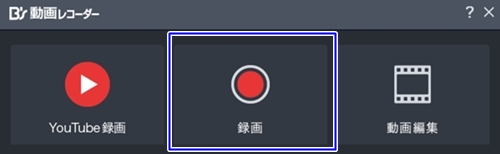
ニコニコ動画などのその他の動画を録画する場合には、真ん中の「録画」をクリックします。
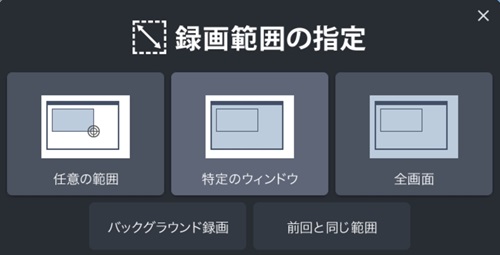 「任意の範囲」「特定のウインドウ」「全画面」から録画範囲を指定します。
「任意の範囲」「特定のウインドウ」「全画面」から録画範囲を指定します。
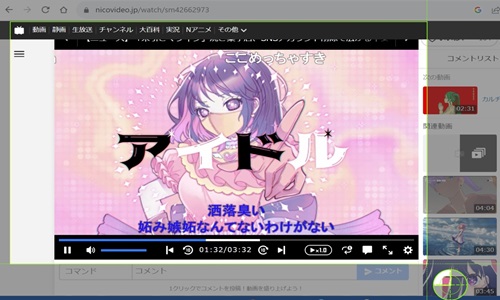
任意の場合には、録画したい範囲がドラッグで指定できます。
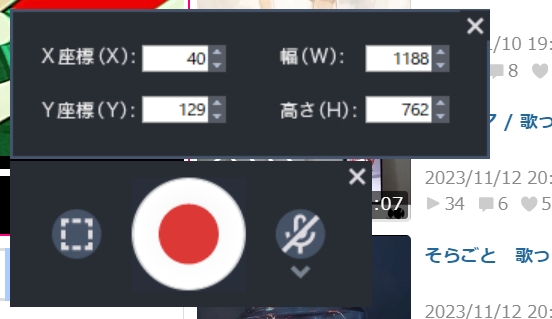
範囲指定が完了すると自動で「録画ボタン」が表示されるのでクリックして完了です。
B’s 動画レコーダーの評判・口コミ
B’s 動画レコーダー10に限定すると、新しいソフトであるということもありネット上に全く口コミが無かったので、過去のできるだけ新しいバージョンのB’s 動画レコーダーの評判・口コミをまとめました。
B’s 動画レコーダー10に関しては、上記レビュを参考にしてください^^
B’s 動画レコーダー10の口コミが出てきたら、追記していきます。
Amazon口コミや楽天市場口コミも参考にしてみて下さい^^
B’s 動画レコーダーの悪い評判・口コミ
ソースネクストの B’s 動画レコーダー。
PC変更後Ver.7が起動しない現象が発生していて、困っていました。Ver.10にしたら起動しないときにメッセージが出るように。(1枚目)
こんなことPCメーカーに聞けるかい!と思い、試しに音声出力先を2枚目画像の設定以外にしたら起動しました。
なんでやねん。 pic.twitter.com/fYSutci5oR— The そうじろう/ブログとYouTubeやっています。 (@TheSoujiro) November 19, 2023
B's 動画レコーダー、録画は簡単にできる(ScreenToGifと同じ操作感で切り抜きたい枠で画面の一部を録画できる)んだけど、おまけの動画編集機能の動画一部カットが何故か思った始点からカットできない? まあ別のソフトでやるから問題ないんだけど
— まー7 (@ma007x) November 23, 2022
B´s動画レコーダーで、録画はOK。
でも、書き込みがなかなか出来ない😓
最初は容量不足ということで、昨日8.5GBのDVDを買ってきたのに、今日もエラー…💦#ソースネクスト のソフトは何かしら欠陥があるんですよね…😭何とかやっとここまで持ってこれた💦 pic.twitter.com/kdHKJCfn35
— ∠マサえもん@🐯#5#12#39#41#51#58 (@domokun_No1) April 25, 2021
こちらはDVDへの書き込み機能が付いたProの口コミです。
B’s 動画レコーダーの良い評判・口コミ
最初は「B’S 動画レコーダー」って
使いにくいなぁって思いましたけど
だんだん慣れてきて..
作業が効率化されてきましたやっぱ大事なのは慣れと自己愛ですね!
— 紅子 縁璃 (@BENIKO_YUKARI) April 3, 2022
ABEMA GenerationsとのコラボをTVから録画しようと通販で物品を揃えるが、買いたてのHDMI scritterが全く機能しない事に気づく(3日間)、直接録画を諦めMacX video converter pro を購入するもチャンネル合わず(1日)、B’s 動画レコーダー購入し録画成功(3時間) 🦉😅(セールスではありません🐬)
— Makoto (@Makoto33292810) December 11, 2022
B’s動画レコーダーってまだあるんだな。国産有料PCアプリとしては貴重な存在では。
— 細田 淳志 (@atsu73) September 15, 2022
国産の動画レコーダーなので、安心だという口コミが多くありました。
B’s 動画レコーダーの評判・口コミまとめ
B’s 動画レコーダーのネット上の口コミでは、販売台数が多い割には悪い口コミがほとんど見当たりませんでした。
公式サイトで購入すると「30日間の返金保証」があることと、ソフトの価格が比較的安いことも関係があるかもしれません。
良い口コミでは、国産なので日本語表記で操作が分かりやすいといった口コミが多くありました。
安心の30日返金保証サービス付き
B’s 動画レコーダー10の評判に関するよくある質問
B’s 動画レコーダー10の評判に関連するよくある質問をまとめました!
B’s 動画レコーダー10の画質は?
解像度 「1024×768」以上の画質での録画が可能です。
B’s 動画レコーダー10でバックグラウンド録画するには?
YouTube動画の録画の場合には、「YouTube録画」を押した後に表示される操作パネル上部の「バックグラウンド録画」の項目に✅を入れるだけです。
YouTube動画以外の録画の場合には、「録画」をクリックした後に表示される操作パネル「バックグラウンド録画」を押した後、範囲指定をしてください。
B’s 動画レコーダー10の録画時間は?
使用しているパソコンなどの機器の容量に空きがある限り無制限で録画できます。
B’s 動画レコーダー9と10の違いは?
B’s 動画レコーダー9 ⇒ B’s 動画レコーダー10へのバージョンUPした点は以下の通りです!
- CMカット機能が追加されました
- YouTube(ユーチューブ)録画専用ブラウザを搭載しワンクリックで録画できるようになりました
- 予約録画機能(時間&範囲指定)を搭載
- ライブ配信などの開始を検知し、自動で録画開始&停止
- バックグラウンド録画時に録画チャンネル以外の音を録音しないように改善
関連ページ:B’s 動画レコーダー10割引クーポン&キャンペーン|【快適パソコンどっとこむ】
関連記事:ソースネクスト割引クーポン&セールまとめ!|【快適パソコンどっとこむ】